Publicitate
 Am avut recent sarcina neplăcută de transferul muzicii mele de pe iPod pe hard disk-ul computerului meu Cum: Pentru a muta muzica de la iPod la PC în 5 pași simpli Citeste mai mult . Dacă v-ați confruntat vreodată cu aceeași sarcină, știți că, dintr-un anumit motiv, necunoscut pentru utilizatorul final, Apple pare să creadă că este hilar să redenumiți toate din fișierele dvs. de muzică iTunes de pe hard disk-ul iPod-ului la o încântare minunată de nume de fișiere nonsensice, complet neorganizate care vă redă muzica de nerecunoscut. Mulțumită NasulCu toate acestea, nu mă mai tem de această sarcină.
Am avut recent sarcina neplăcută de transferul muzicii mele de pe iPod pe hard disk-ul computerului meu Cum: Pentru a muta muzica de la iPod la PC în 5 pași simpli Citeste mai mult . Dacă v-ați confruntat vreodată cu aceeași sarcină, știți că, dintr-un anumit motiv, necunoscut pentru utilizatorul final, Apple pare să creadă că este hilar să redenumiți toate din fișierele dvs. de muzică iTunes de pe hard disk-ul iPod-ului la o încântare minunată de nume de fișiere nonsensice, complet neorganizate care vă redă muzica de nerecunoscut. Mulțumită NasulCu toate acestea, nu mă mai tem de această sarcină.
În mai puțin de cinci minute, nu numai că am redenumit toate fișierele mele de muzică iTunes exact așa cum mi le doream, ci și am organizat frumos în folderele sortate după artist. Doriți să știți cum să redenumiți fișierele iTunes singuri? Citiți mai departe!
Organizați și redenumiți fișiere și foldere iTunes
Înainte de a începe, aș dori să notez asta Nasul 0,71 este încă în beta; cu toate acestea, puteți descărca versiunea stabilă 7.0 din același site, dacă doriți. Când deschideți programul, veți vedea, la prima vedere, ceea ce pare a fi o interfață oarecum complicată. Nu vă faceți griji! Nu este atât de complex pe cât pare.
Vrei să începi selectând folderul principal din panoul de explorare din stânga în care este stocată toată muzica ta. Poate fi întregul drive C: \ sau un folder specific în care este stocată toată muzica. În cazul meu, am importat totul într-un folder „iPod Music” din cadrul fișierului Muzica mea director, deci asta am selectat.
După selectarea dosarului dorit, faceți clic pe scanda (butonul lupa) și fiecare fișier de muzică din folderul și subfolderele sale vor fi populate în rezultate. Veți vedea un „Dacă redenumiți„Coloana. Programul este implicit la „Numele artistului - Titlul piesei„Format și vă arată cum vor apărea numele fișierelor aici.
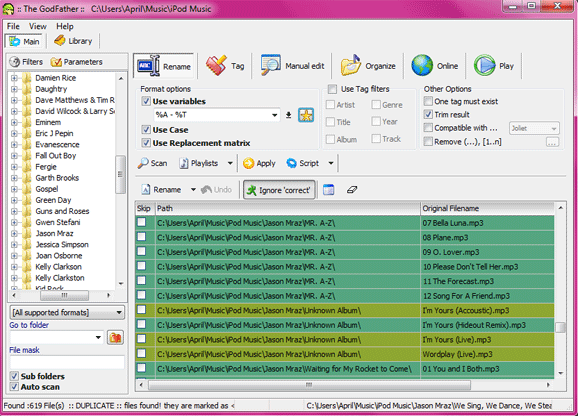
Dacă doriți să redenumiți fișierele în mod diferit, aveți o mulțime de opțiuni. Deasupra scanda buton, sub Opțiuni de format> Utilizare variabile, veți vedea a „% A -% T” camp. Acestea sunt variabilele dvs. Dacă faceți clic pe săgeata în jos din dreapta acelui câmp, veți vedea un meniu care include toate variabilele disponibile. Introduceți variabilele care vă plac (ale mele au fost % T -% A pentru Titlul cântecului - Numele artistului) și faceți clic pe „aplica„Buton pentru a vedea„Dacă redenumiți„Rezultate.
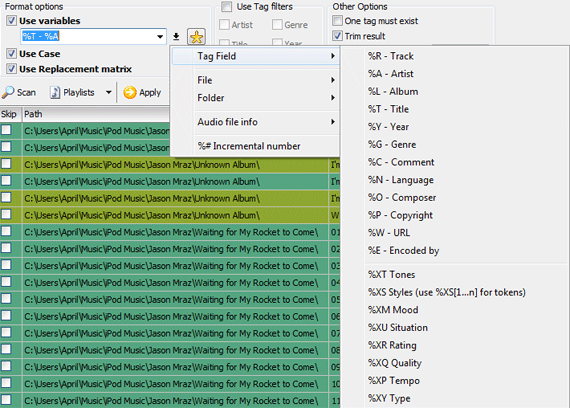
Dacă nu sunteți sigur ce înseamnă diferitele culori de rând, le puteți vizualiza accesând Fișier> Opțiuni și faceți clic pe „colorate„Fila (sau referind la imaginea de mai jos). Acolo, puteți modifica, de asemenea, culorile implicite.
Când sunteți gata să redenumiți fișierele iTunes, faceți clic pe „Redenumire„Buton, iar Nașul se va îngriji repede de restul! De asemenea, va raporta orice probleme pe care le-ar fi întâmpinat sau fișierele pe care le-a omis. Puteți vedea aceste rezultate în colțul din stânga jos al ecranului, precum și în coloana din extremitatea dreaptă din lista dvs. de muzică.

Nasul are multe alte funcții, în plus față de redenumirea și reorganizarea fișierelor și folderelor muzicale, de exemplu crearea de liste de redare, găsirea duplicatelor, codarea și decodarea cu LAME / Ogg Vorbis / MPCEnc și editarea ID3 Etichete. Puteți face referire la meniul „Ajutor” al programului pentru un index de ajutor HTML care va explica mai multe despre funcțiile suplimentare ale programului.
Am scris multe în trecut despre denumirea și organizarea bibliotecii dvs. muzicale. Iată câteva dintre aceste postări:
Organizați-vă eficient colecția de muzică cu Media JukeBox
Organizați și gestionați colecția de muzică cu MediaMonkey Organizați și gestionați colecția dvs. de muzică cu MediaMonkey Citeste mai mult
Organizați și etichetați biblioteca dvs. de muzică cu MP3Tag Organizați și etichetați biblioteca dvs. de muzică cu Mp3tag Citeste mai mult
6 moduri de sincronizare a muzicii pe iPhone fără iTunes 5 modalități de sincronizare a muzicii pe iPhone fără iTunesNu luptați cu iTunes pentru a introduce muzică pe iPhone, utilizați una dintre aceste metode alternative și soluții de rezolvare. Citeste mai mult
Cunoașteți alte programe minunate de gestionare a muzicii? Povestește-ne despre asta în comentarii!
Sunt un originar din Florida care adoră tehnologia, animalele, natura, parcurile tematice și montele montane, Jason Mraz, Avatar: The Last Airbender (lol lasă-mă în pace), Xbox, Halo 3 și ODST și Florida! Vezi blogul pisicii mele (Ditto's): http://iareditto.blogspot.com
